O Adobe Acrobat Reader possui uma versão móvel para dispositivos Android e iOS. Após a sua instalação, você poderá ler PDFs, editar PDFs, assinar e organizar PDFs no seu celular a qualquer momento. No entanto, este artigo não mostra somente como baixar o app grátis Adobe Reader e como usá-lo, mas também introduz o melhor app grátis alternativo ao Adobe Reader - o PDFelement para iOS.
O PDFelement para iOS é a melhor alternativa para iOS (incluído iOS 11) e Android. Esse software faz mais que meramente editar, assinar e anotações em arquivos PDF. Organiza-o, permitindo que você reordene páginas, exclua páginas e também rode páginas. Com o PDFelement para o iOS, você também conseguirá criar arquivos PDF a partir de PDF e imagens existentes no rolo da sua câmera.

Para além disso, o PDFelement para iOS permite que você importe arquivos PDF de E-mails e, mais tarde, compartilhá-los no Google Drive, Box, iCloud Drive e Dropbox. E mais ainda, se você tiver um arquivo PDF que deseja ver no seu smartphone, utilizando esse app de PDF, pode transferi-lo facilmente através de uma conexão Wi-Fi.
Como editar um PDF (texto, imagem) no iPhone X/8/7/6S/6
Lendo esse guia, você será capaz de editar arquivos PDF facilmente por você mesmo com o PDFelement para iOS no seu computador.
Passo 1. Abrir o Arquivo PDF
Inicie o PDFelement para iOS no seu iPhone. Basta tocar no arquivo PDF que deseja editar.
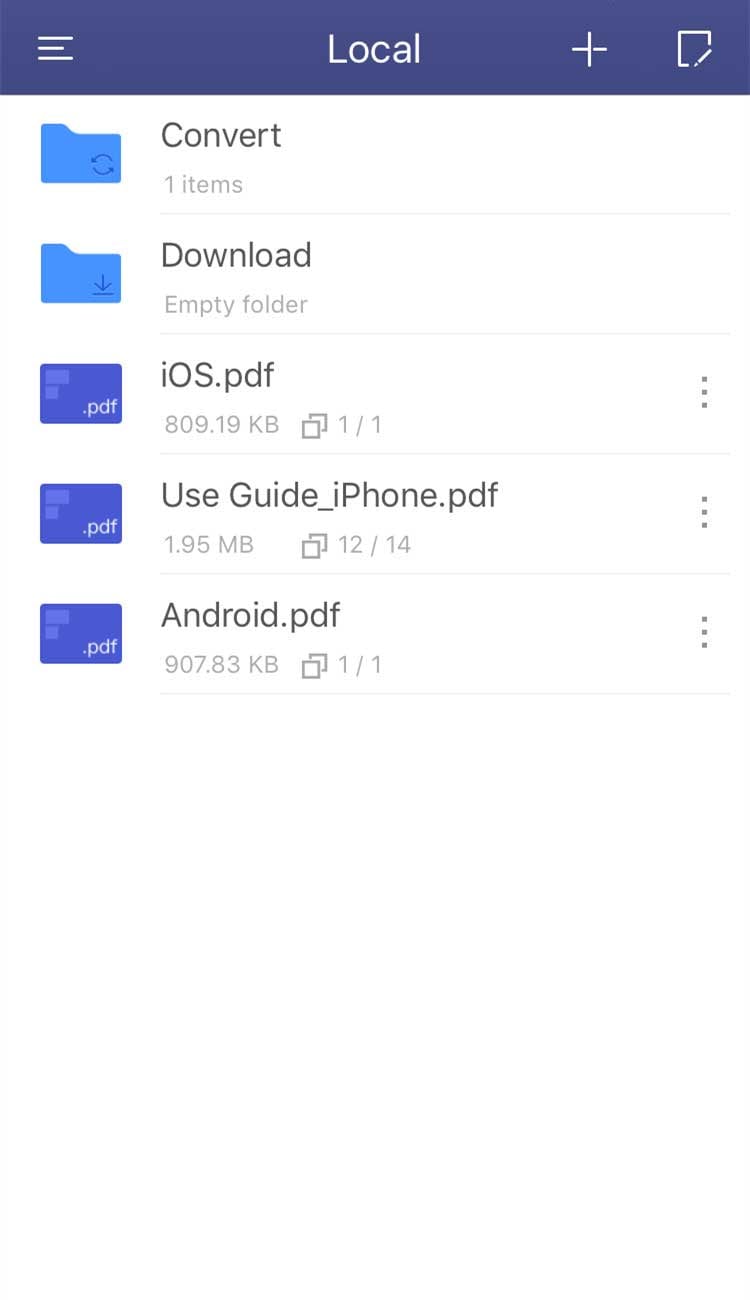
Passo 2. Editar o PDF
Editar textos ou imagens é simples e direto. Clique no botão "Caneta" na barra de ferramentas. E você será capaz de adicionar textos, excluir textos ou alterar textos, simplesmente fazer o que quiser. E os arquivos serão salvos automaticamente.
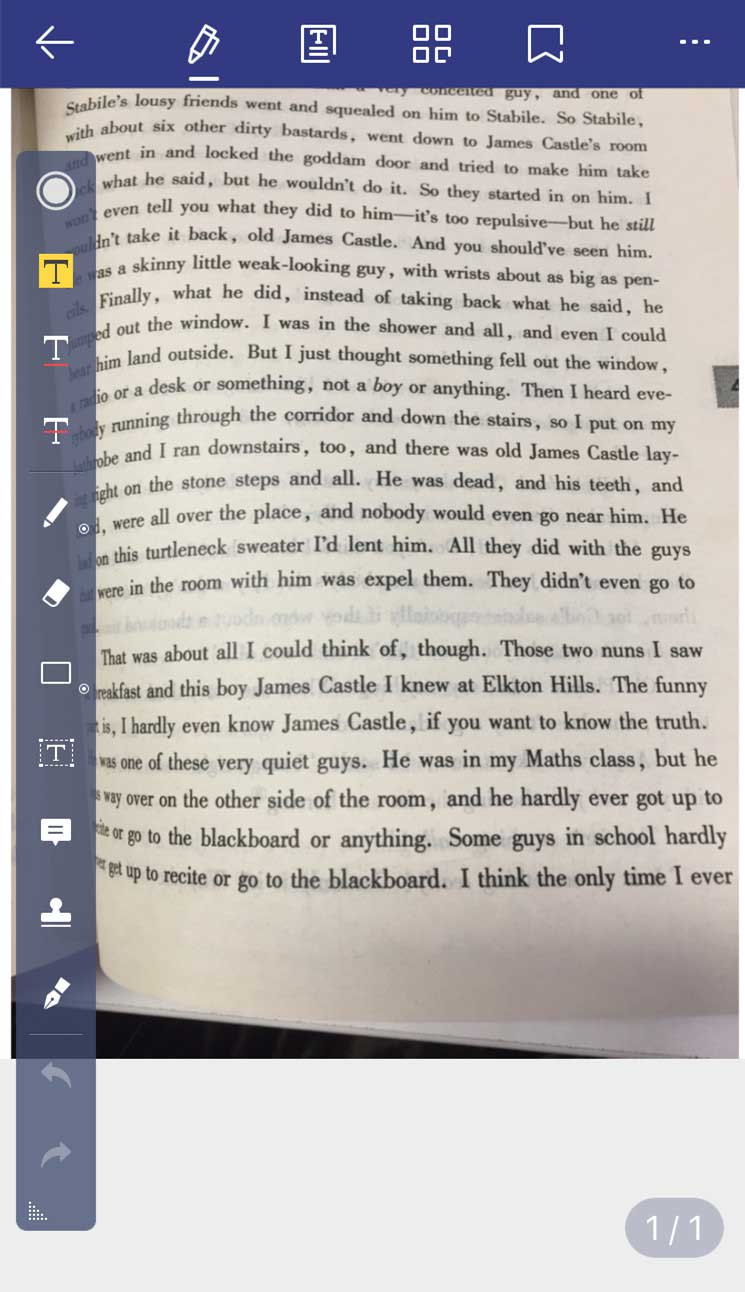
Como Usar o Adobe Reader para Celular
É necessário adaptar-se à tecnologia para aumentar a produtividade com um mínimo de estresse. As seguintes fases estipulam a tecnologia de trabalho do Adobe Acrobat para Android:
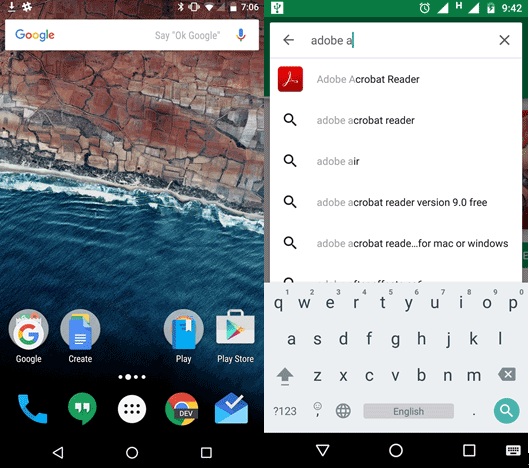
Fase 1: Baixe o Adobe Acrobat da Google Play Store no seu smartphone. Conclua o procedimento de instalação, inicie o app e abra o arquivo que deseja reeditar. Ao abrir o arquivo, o aplicativo exibirá a barra de menus por um curto período. A barra de menus consiste nas ferramentas de edição através das quais você pode editar o texto, adicionar texto e alterar texto em alguns passos simples. Pressione a seguinte imagem para exibir seleções adicionais:

Fase 2: Na barra de menus, pressione o símbolo "T". Agora você pode tocar no local onde deseja adicionar o texto. Adicione o texto e no final pressione Salvar. Você também pode utilizar um recurso similar para editar, alterar o tamanho da fonte, colorir ou excluir texto.
Fase 3: Para adicionar assinaturas, toque

Fase 4: Adobe Acrobat disponibiliza os seguintes recursos gratuitamente, com os quais você pode criar uma assinatura.

Fase 5: Após a criação, você pode adicionar uma assinatura ao documento e verificar o mesmo.
Melhor Programa de Desktop para Lidar com o PDF
Chega uma altura em que necessitamos alterar ou visualizar arquivos PDF no nosso computador. O que você precisa fazer é achar o melhor programa de PDF de desktop que é PDFelement . O programa PDFelement é um software com todos os recursos PDF para o seu computador. Ele consegue criar PDF a partir de arquivos, tem OCR e converte arquivos para +300 de formatos de saída e também une arquivos PDF. Para além disso, este software permite a adição de textos, imagens e objetos em PDF. Ele também consegue editar textos em formato PDF e permite que você preencha formulários PDF.
Quando se trata de proteger seu PDF, esse software é perfeito, pois permite proteger arquivos PDF com uma senha aberta e senha de usuário. Você também pode customizar arquivos PDF com carimbos e assinaturas eletrônicas. Também tem integrada uma ferramenta de redação que permite que você escureça e oculte informações confidenciais no seu arquivo PDF.
Artigos Recomendados
-
- 1. Os melhores editores de PDF gratuitos para Android em 2025
- 2. Como abrir PDF no Android facilmente? Os melhores métodos
- 3. Os 8 Melhores Editores de PDFs para Android
- 4. 6 Melhores Aplicativos Grátis de Fotos para PDF
- 5. Melhor Aplicativo Gratuito de Scanner de PDF para iOS e Android
- 6. Top 7 Anotadores de PDF para Android em 2025
 100% Seguro | Sem anúncios |
100% Seguro | Sem anúncios |



